如何给Excel表格制作多条斜线表头
我们在用excel制作表格的时候,为了使表格看起来更加直观,需要制作多条斜线表头,今天就给大家介绍一下如何给Excel表格制作多条斜线表头的具体操作步骤。
1. 首先打开需要添加斜线表头的Excel表格。依次选择上方工具栏里的“插入----形状”,然后在线条下选择“直线”,在需要设置斜线表头的那个单元格画一条斜线
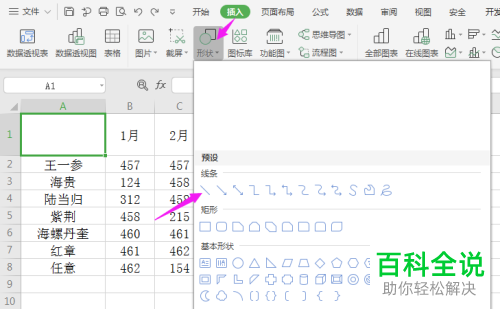
2. 然后重复刚才的操作“插入---形状”---“直线”,再画一条直线,如图。
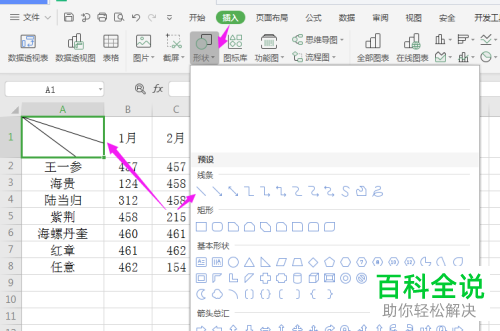
3. 然后我们依然在工具栏依次选择“插入---文本框”---“横向文本框”
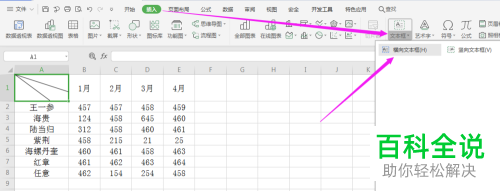
4. 如图位置,放置第一个文本框,在里面输入“姓名”
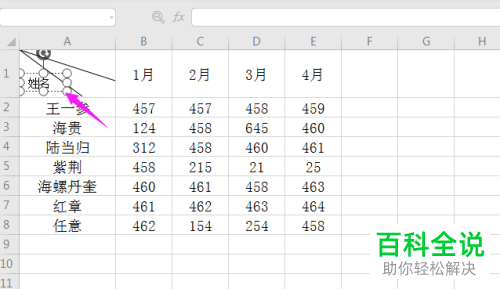
5. 接着重复上述步骤也可以,选择按住“ctrl c\ctrl v”复制粘贴这个文本框也可以,放到如图位置,如果是复制的就要把“姓名”改成“业绩”。
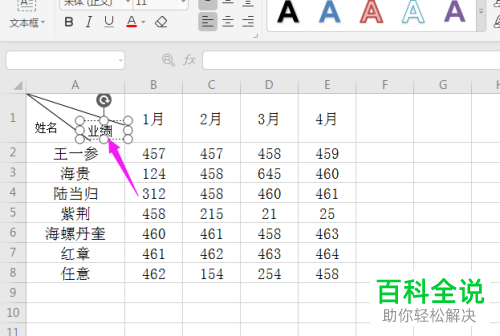
6. 接着按上面的步骤再添加一个文本框,放到如图位置,然后输入“月份”。

7. 如图多条斜线表头就显示出来了。
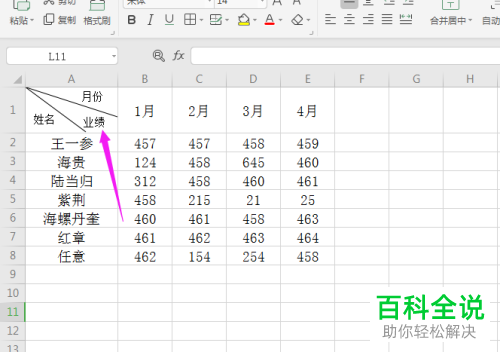 以上就是如何给Excel表格制作多条斜线表头的具体操作步骤。
以上就是如何给Excel表格制作多条斜线表头的具体操作步骤。
赞 (0)

